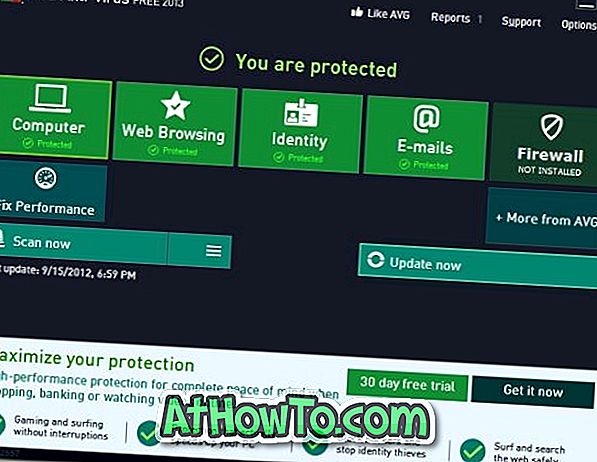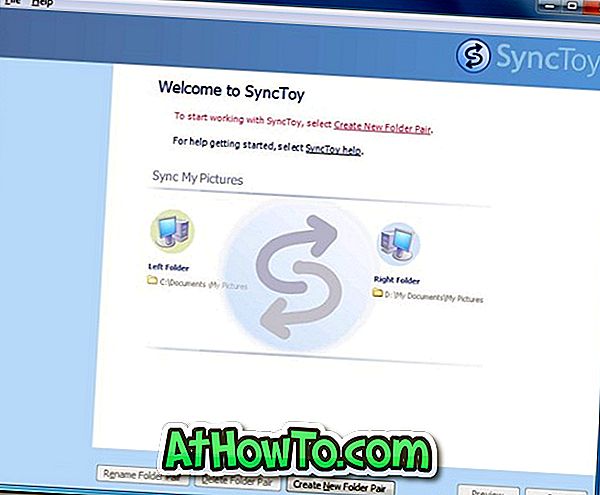Vi har snakket om 7-Zip programvare her på IntoWindows umpteen antall ganger. Som alle vet, er det en av de beste hvis ikke det beste gratis komprimeringsverktøyet der ute for Windows-operativsystemet. Programvaren støtter et bredt spekter av komprimeringsformater.
Selv om vi må gi full kreditt til Igor Pavlov for å utvikle dette glimrende programvaren, er det sikkert rom for forbedring. For eksempel, når jeg bytter fra WinRAR til 7-Zip for å pakke ut komprimerte filer, merker jeg at 7-Zip ikke automatisk åpner utdatamappen etter fullføring av ekstraksjonen. Med andre ord, når du trekker ut innholdet i en komprimert fil til et sted, åpner 7-Zip ikke automatisk stedet når du har hentet innholdet i filen til det valgte stedet, og tvinger oss til å navigere manuelt til stedet.
Enkel 7-Zip for Windows 10
Mens du leter etter en måte å tvinge 7-Zip automatisk opp, oppnår du utmatingsmappen etter utvinning, kom jeg over Easy 7-Zip-programvaren.

I utgangspunktet er Easy 7-Zip forbedret versjon av 7-Zip. Enkel 7-Zip bruker kildekoden til 7-Zip, men har blitt tweaked for å inkludere nye funksjoner og forbedringer. Med andre ord, i tillegg til alle funksjonene som tilbys av 7-Zip, inneholder Easy 7-Zip en rekke små, men praktiske funksjoner og alternativer.
I motsetning til 7-Zip, åpner Easy 7-Zip automatisk målmappen etter ekstraksjonen. Dette er den største single viktigste funksjonen for meg. Den legger til ikoner til kontekstmenyikoner, noe som gjør det lettere å gjenkjenne.

Enkel 7-Zip tilbyr følgende funksjoner:
# Ikoner til kontekstmenyalternativer
# Legger til Åpne utdata-mappe og lukk 7-Zip-alternativet for å trekke ut dialogboksen
# Legger til Slett kildearkivalternativet til Utdrag dialog
# Viser fri og total plass på utdataenheten
# Alternativ for å minimere til systemstatusfeltet, og ikonet på systemstatusfeltet viser prosent av fremdriften
# Single installer for både 32-bit og 64-bit
# Alternativ for enkelt å knytte 7-Zip med flere filtyper
Utdragsdialogen har flere alternativer i forhold til den opprinnelige 7-Zip. Du kan finne Åpne utdata-mappe og slette kildearkivalternativer her. Samme uttrekksdialog viser nå ledig og ledig plass på utgangsstasjonen, en veldig nyttig funksjon når du utpakker store komprimerte filer.

I tillegg til disse alternativene, inkluderer utdragsdialogen også en Filnavn-knapp. Hva dette gjør er, når knappen klikkes, oppretter Easy 7-Zip en mappe av det valgte filnavnet og trekker sammen konteksten til denne mappen. For eksempel, hvis navnet på filen er Windows.zip og valgt utgangsstasjon, er H: \ Easy, ved å klikke på Filnavn-knappen, oppretter Easy 7-Zip en mappe som heter Windows under H: \ Easy og trekker ut filinnhold til den mappen for enkel identifisering.
Sist men ikke minst, tilbys Easy 7-Zip i et nytt installasjonsprogram. I motsetning til 7-Zip, inneholder installatøren av Easy 7-Zip oppsettfilene for både 32-biters og 64-biters Windows og installerer automatisk den riktige versjonen av programvaren. Med andre ord, installerer Easy 7-Zip automatisk 32-biters versjon på x86 Windows og 64-biters versjon på x64 Windows.

Enkel 7-Zip nedlasting
Gå til neste side for å laste ned Easy 7-Zip-programvaren. Hvis du er en fan av 7-Zip, vil Easy 7-Zip definitivt forbedre din opplevelse. Selv om det ikke er nødvendig, anbefaler vi at du avinstallerer 7-Zip fra PCen før du installerer Easy 7-Zip.
Forresten, bærbar versjon av Easy 7-Zip er også tilgjengelig på utviklerens side. BandiZip er en annen gratis komprimeringsprogramvare med mange funksjoner.
Last ned Easy 7-Zip